你是不是也遇到了这个问题?电脑一开机,Skype就自动启动,真是让人头疼啊!别急,今天就来跟你聊聊如何禁止Skype启动,让你的电脑运行更加顺畅!
一、了解Skype启动的原因
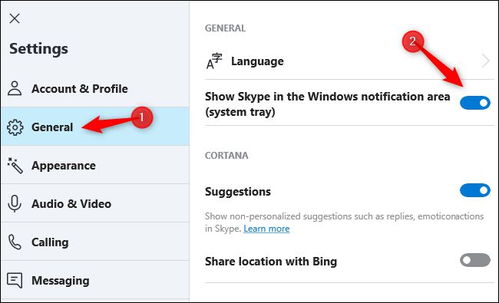
首先,我们来了解一下为什么Skype会自动启动。其实,这主要是因为你在安装Skype时勾选了“开机启动”的选项。这样一来,每次电脑开机,Skype就会自动运行,占用系统资源,影响电脑运行速度。
二、手动关闭Skype开机启动
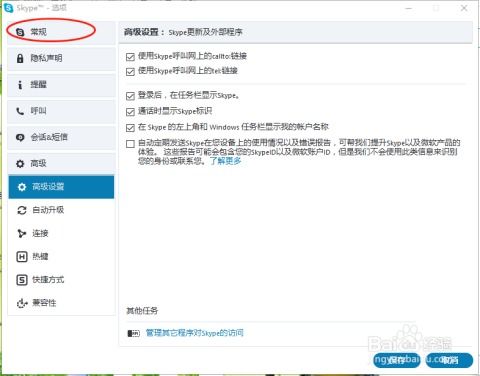
1. 查找Skype进程:按下“Ctrl+Shift+Esc”打开任务管理器,找到Skype进程,然后点击“结束任务”。
2. 修改注册表:按下“Win+R”打开运行对话框,输入“regedit”并回车。在注册表编辑器中,找到以下路径:
```
HKEY_CURRENT_USER\\Software\\Microsoft\\Windows\\CurrentVersion\\Run
```
在右侧窗口中,找到名为“Skype”的键值,右键点击并选择“删除”。
3. 修改启动项:按下“Win+R”打开运行对话框,输入“msconfig”并回车。在系统配置窗口中,切换到“启动”页,找到Skype并取消勾选。
4. 修改Skype设置:打开Skype,点击左上角的“设置”按钮,然后选择“高级设置”。在“启动”选项中,取消勾选“开机时启动Skype”。
三、使用第三方软件关闭Skype启动
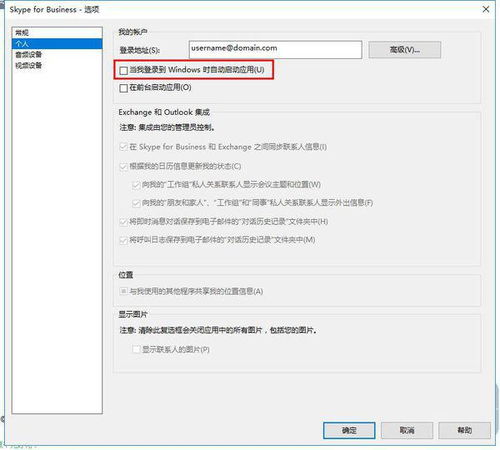
如果你不想手动操作,也可以使用第三方软件来关闭Skype开机启动。以下是一些常用的软件:
1. CCleaner:这款软件不仅可以清理垃圾文件,还可以帮助你管理开机启动项。在“工具”选项中,选择“启动”,找到Skype并禁用。
2. IObit Uninstaller:这款软件不仅可以卸载软件,还可以帮助你管理开机启动项。在“工具”选项中,选择“启动管理器”,找到Skype并禁用。
3. Autoruns:这款软件可以显示所有开机启动项,包括系统和服务。在“文件”菜单中,选择“导出”,将开机启动项导出为文本文件,然后手动删除Skype的启动项。
四、预防措施
为了避免Skype再次自动启动,我们可以采取以下预防措施:
1. 安装软件时仔细阅读协议:在安装软件时,仔细阅读协议,避免勾选不必要的开机启动选项。
2. 定期清理开机启动项:定期检查开机启动项,删除不必要的启动项。
3. 使用杀毒软件:使用杀毒软件可以帮助你检测并阻止恶意软件自动启动。
通过以上方法,相信你已经成功禁止了Skype开机启动。现在,你的电脑应该会运行得更加顺畅了吧!希望这篇文章能帮到你,如果你还有其他问题,欢迎在评论区留言哦!
